Se oprește unitatea hard disk este accesat dispozitivul se blochează pe calculator timp de 1-3 secunde, apoi normală

Printre frânele și frizele computerul îndeplinește o trăsătură enervant asociate cu hard disk-uri: cum ar fi de lucru cu hard disk, în timp ce bine, apoi se întoarce din nou la el (deschide dosarul sau reda filmul, jocul), iar computerul se blochează timp de 1-2 secunde . (În acest moment, dacă ascultați cu atenție, puteți auzi cum hard disk-ul începe să se rotească) și după un moment fișierul dorit este rulat.
Apropo, se întâmplă de multe ori cu hard disk-uri, atunci când acestea sunt deja oarecum: sistemul de obicei funcționează bine, dar al doilea disc - se opreste de multe ori, atunci când locul de muncă inactiv.
Acest punct este foarte enervant (mai ales dacă nu economisi energie electrică, dar este justificată numai în laptop-uri, și chiar și atunci nu întotdeauna). Acest articol vă va spune cum scap de această „neînțelegere“.
H Reglarea puterii pentru Windows
Primul lucru pe care îl recomand să înceapă - este de a produce setările optime de alimentare de pe computer (laptop). Pentru a face acest lucru, mergeți la Panoul de control Windows. apoi du-te la „Hardware și sunete“, și apoi subsecțiunea „Power“ (ca în Fig. 1).
Fig. 1. Hardware și sunet / Windows 10
Fig. 2. Modificarea parametrilor circuitului
Următorul pas - pentru a deschide fila „HDD“ și setați timpul de puterea de antrenare prin 99999 de minute. Acest lucru înseamnă că un simplu (atunci când discul nu funcționează PC) - unitatea nu se va opri până după timpul specificat. Ceea ce, de fapt, avem nevoie.
Fig. 3. Opriți unitatea prin: 9999 minute
Se recomandă, de asemenea, pentru a permite performanța și eficiența energetică maximă pentru a curăța. După aceste setări - Reporniți computerul și a vedea cum funcționează unitatea - în cazul în care se oprește, ca și mai înainte? În cele mai multe cazuri - este suficient pentru a scăpa de această „eroare“.
În tility pentru energia optimă a eficienței / productivității
Acest lucru este valabil mai mult pentru laptop-uri (și alte dispozitive compacte) de pe un PC, de obicei, nu fac.
Împreună cu șoferul, de multe ori pe laptop-uri, vine un fel de utilitate pentru economii de energie electrică (la laptop pentru a rula mai mult pe baterie). Aceste utilități nu rareori sunt puse împreună cu driverele din sistem (producătorul le recomandă, aproape la instalarea obligatorie).
De exemplu, unul dintre aceste utilități și instalat într-unul dintre notebook-mea (tehnologia Intel Rapid, vezi. Fig. 4).
Fig. 4. Rapid Tehnologie Intel (capacitate și putere).
Pentru a dezactiva efectul său pe hard disc, suficient pentru a deschide setările sale (pictogramă în tava de sistem, vezi. Fig. 4) și opriți auto-controlul unități de putere (vezi. Fig. 5).
Fig. 5. Opriți puterea de auto-control
De multe ori, aceste instrumente pot chiar elimina, și lipsa lor de nici un efect la locul de muncă nu va fi.
P Setări APM hard disk de economisire a energiei: reglabil manual.
În cazul în care recomandările anterioare nu au dat efect, puteți merge la o mai multe măsuri „radicale“ :).
Există 2 opțiuni în unitatea hard disk ca AAM (responsabil pentru viteza de rotație a discului dur În cazul în care nu există nici o cerere pe hard disk -. Discul se oprește (merge astfel, de economisire a energiei) Pentru a exclude acest punct. - Trebuie să fie setat la maxim - 255) și APM (determină viteza de capete, care sunt adesea zgomotoase la viteză maximă pentru a reduce zgomotul de pe hard disk -. parametru poate fi redus, atunci când aveți nevoie pentru a crește viteza - parametru ar trebui să crească).
acești parametri pur și simplu nu se poate regla, trebuie să utilizați speciale. utilitate. Una dintre acestea - un quietHDD.
Procedura pentru a face cu quietHDD:
1. Executați utilitarul și setați toate valorile la maxim (AAM și APM).
2. Apoi, du-te la Panoul de control Windows și pentru a găsi Task Scheduler (poate căuta pur și simplu prin Panoul de control, așa cum este prezentat în Fig. 6).
Fig. 6. Planificatorul
3. Crearea unei sarcini în Task Scheduler.
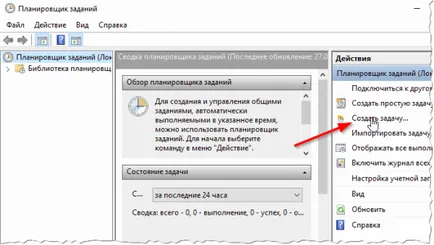
Fig. 7. Crearea unei sarcini
4. În crearea de sarcini, deschideți fila declanșatorii și a crea un start declanșa problema noastră că orice utilizator (vezi. Fig. 8).
Fig. 8. Crearea unui declanșator
5. În fila Acțiuni - specificați doar calea către programul care va rula (în cazul nostru quietHDD) și setați-l la „Run“ (ca în figura 9.).
De fapt, atunci când salvați sarcina și reporniți computerul. Dacă este făcută corect - quietHDD utilitar va începe la pornirea Windows și opri hard disk-ul nu mai are.
Dacă unitatea hard disk este încercarea de a „accelera“, dar nu se poate (de multe ori în acest moment poate fi auzit clic sau măcinare), și apoi sistemul îngheață, și din nou toate se repetă într-un cerc - poate aveți un defect hard disk fizic.